-
高手分析 win7系统电脑文件无法选择默认打开方式的手段
- 发布日期:2021-02-18 01:00:07 作者:bag198技术 来 源:http://www.bag198.com
win7系统电脑文件无法选择默认打开方式的问题司空见惯;不少人觉得win7系统电脑文件无法选择默认打开方式其实并不严重,但是如何解决win7系统电脑文件无法选择默认打开方式的问题,知道的人却不多;小编简单说两步,你就明白了; 2.可是,里面供用户选择的打开方式其实是有限的,而且如果没有适合咱们PDF文件的打开程序的的话,我们就可以点击下方的浏览按钮。 3.而在接下来的窗口里面,接着选取想要选择的程序依然没有的话,用户就可以直接按下win+r组合键进入电脑的运行窗口,然后输入regedit并单击回车。就可以了。如果没太懂,请看下面win7系统电脑文件无法选择默认打开方式的解决方法的更多介绍。
1.我们首先在这里就随便的选择一个文件作为例子吧,就比如小编在这里选择的是一个PDF格式文件,如果我们的系统无法识别,也没有办法设置默认的打开方式的话,当我们双击它的时候,就会出现如下图所示界面,这个时候需要我们来重新进行设置。
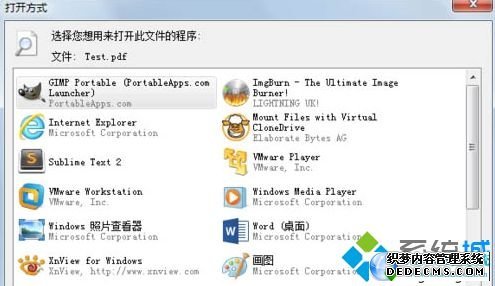
2.可是,里面供用户选择的打开方式其实是有限的,而且如果没有适合咱们PDF文件的打开程序的的话,我们就可以点击下方的浏览按钮。
3.而在接下来的窗口里面,接着选取想要选择的程序依然没有的话,用户就可以直接按下win+r组合键进入电脑的运行窗口,然后输入regedit并单击回车。
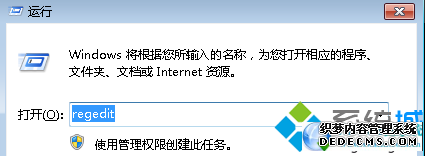
4.打开电脑的注册表编辑器窗口过后,大家在左侧的菜单里面定位到HKEY_CURRENT_USERSoftwareMicrosoftWindowsCurrentVersionExplorerFileExts.pdf,然后删除OpenWithList下属的除开默认项目之外的所有项目即可。
关于win7系统电脑文件无法选择默认打开方式的解决方法就给大家介绍到这边了,小伙伴们都学会了吗?小编会竭尽所能把大家想知道的电脑知识分享开来。
 雨林木风 Ghost Win7 64位纯净版 v2019.01
雨林木风 Ghost Win7 64位纯净版 v2019.01 电脑公司 Ghost Win7 64位纯净版 v2019.05
电脑公司 Ghost Win7 64位纯净版 v2019.05